亲们或许不知道win10电脑输入msconfig怎么恢复设置,那么今天小编就讲解win10输入msconfig恢复设置的方法哦,希望能够帮助到大家呢。
win10电脑输入msconfig怎么恢复设置?win10输入msconfig恢复设置的方法

1、同时按快捷键Win + R打开运行窗口,输入msconfig,然后单击“确定”。

2、打开系统配置对话框。选择启动选项卡,选择需要设置为默认系统的系统,单击“设置为默认”,然后单击“确定”。
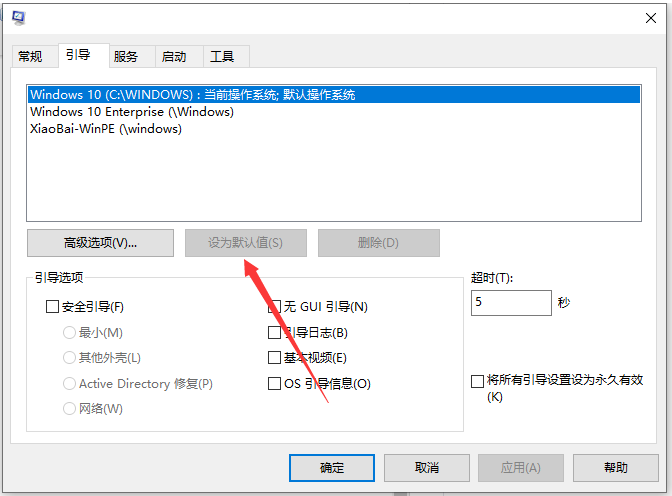
3、然后点击应用之后重新启动即可。
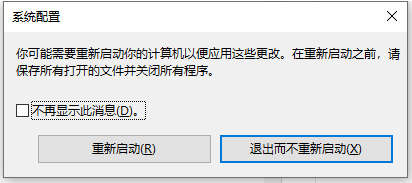
以上便是win10输入msconfig恢复设置的方法,希望能帮到大家。


